Aiuto:Immagini
Questa pagina di aiuto rappresenta una guida generale all'inserimento, all'utilizzo e alla gestione delle immagini su it.wiki.
Per istruzioni specifiche sull'inserimento delle immagini, vedi il manuale di VisualEditor. Per il metodo "tradizionale", vedi invece Aiuto:Markup immagini.
Per altri file multimediali, vedi Aiuto:File multimediali e Aiuto:Suoni.
Visualizzazione delle immagini[modifica | modifica wikitesto]

Le immagini sono incluse nelle pagine di Wikipedia, generalmente all'interno di una cornice di dimensioni ridotte (miniatura), come quella qui a fianco. Ma ogni immagine esiste indipendentemente dalla sua apparizione in una o più voci, ed è dotata di una propria pagina detta pagina di descrizione (nel namespace "File"), dove l'immagine è visibile in grande, assieme a varie informazioni su di essa.
Cliccando sull'immagine o sul simbolo ![]() vicino alla didascalia si accede al MediaViewer, con il quale si possono sfogliare in grande tutte le immagini contenute nella voce.
Per visitare la pagina di descrizione della singola immagine cliccare "Ulteriori informazioni" nel MediaViewer. Cliccando di nuovo sull'immagine all'interno della pagina di descrizione si può visualizzare l'immagine pura e semplice nelle sue dimensioni effettive.
vicino alla didascalia si accede al MediaViewer, con il quale si possono sfogliare in grande tutte le immagini contenute nella voce.
Per visitare la pagina di descrizione della singola immagine cliccare "Ulteriori informazioni" nel MediaViewer. Cliccando di nuovo sull'immagine all'interno della pagina di descrizione si può visualizzare l'immagine pura e semplice nelle sue dimensioni effettive.
Gli utenti registrati possono decidere con quali dimensioni massime standard visualizzare le miniature e le pagine di descrizione, e possono disabilitare il MediaViewer, attraverso le proprie Preferenze (qui).
Cercare un'immagine su Internet[modifica | modifica wikitesto]
Attenzione: ogni immagine presente su Internet anche in assenza di esplicite dichiarazioni è automaticamente protetta dalla legge (diritto d'autore, copyright e norme sanzionatorie[1]) e non può essere pubblicata su Wikipedia in assenza di una licenza libera.o di una esplicita autorizzazione scritta degli autori da inviare via ticket VRT, prima di procedere al caricamento.
Cerca l'immagine che ti serve, tenendo presente il copyright (vedi più sotto). Ricorda che le immagini prese dalle altre wikipedie vanno salvate sul proprio pc e ricaricate su it.wiki, mentre se si usano immagini provenienti da Commons queste sono a disposizione di tutti i progetti Wikimedia e possono così essere inserite nelle voci senza essere caricate su it.wiki. Per inserire immagini in Commons, è necessario fare login anche in quel sito, dopo essersi registrati (non necessario per chi usufruisce del login unificato). Se nessuno ha già usato quel nick, si consiglia di utilizzare quello usato su it.wiki.
Esistono strumenti come FIST creati apposta per la ricerca in database e siti che utilizzano licenze libere compatibili con i progetti della Wikimedia Foundation. Prima di caricare le immagini eventualmente trovate, però, verifica comunque che la licenza dichiarata sia coerente con il tipo di immagine associato (ad es. controllando la data di morte dell'autore per i file in pubblico dominio).
Creare o modificare un'immagine[modifica | modifica wikitesto]
È possibile caricare immagini anche molto grandi. Non è necessario caricare un'immagine già ridimensionata, in quanto nelle pagine che la conterranno verrà generata una miniatura di dimensioni adeguate tramite il markup. Se necessario, e se la licenza d'uso lo permette, modifica opportunamente l'immagine, ritagliandola per mettere in evidenza l'oggetto principale rappresentato e di interesse per la voce, o migliorandone la leggibilità. Per creare, elaborare o modificare l'immagine puoi usare vari programmi di grafica.
Bisogna tuttavia evitare modifiche eccessive che facciano venir meno il valore enciclopedico dell'immagine. In particolare effetti come sfumature, filtri "a mosaico" o l'aggiunta di "luccichii" sono da evitare.
Programmi con codice libero e gratuito[modifica | modifica wikitesto]
Questi i software gratuiti, alcuni anche open source (indicati con l'icona verde), più usati per manipolare immagini e suoni:
 GIMP: programma per la manipolazione di immagini raster (Linux, Windows, macOS).
GIMP: programma per la manipolazione di immagini raster (Linux, Windows, macOS).
 Inkscape: programma per la manipolazione di immagini vettoriali Scalable Vector Graphics (Linux, Windows, macOS). Può comunque esportare nei maggiori formati a matrice di punti.
Inkscape: programma per la manipolazione di immagini vettoriali Scalable Vector Graphics (Linux, Windows, macOS). Può comunque esportare nei maggiori formati a matrice di punti.
 ImageMagick: pacchetto per la conversione e la trasformazione delle immagini (Linux, Windows, macOS).
ImageMagick: pacchetto per la conversione e la trasformazione delle immagini (Linux, Windows, macOS).
- Paint.NET: programma per la manipolazione di immagini raster basato sulla pittaforma .NET (Windows).
 Cinelerra: programma per la manipolazione di file video (Linux).
Cinelerra: programma per la manipolazione di file video (Linux).
 Kdenlive: programma per la manipolazione di file video (Linux,Windows, macOS).
Kdenlive: programma per la manipolazione di file video (Linux,Windows, macOS).
 Audacity: programma per la manipolazione di file audio (Linux, Windows, macOS).
Audacity: programma per la manipolazione di file audio (Linux, Windows, macOS).
Modificare immagini presenti sul server[modifica | modifica wikitesto]
Per sostituire un'immagine già presente su questa edizione di Wikipedia con un'altra versione, in fondo alla pagina dell'immagine si può usare il collegamento «Carica una nuova versione di questo file».
Più in generale, basta assicurarsi che la nuova immagine abbia esattamente lo stesso nome di quella da sostituire. Caricando l'immagine (si veda più sotto come fare), quella presente sul server verrà in tal modo automaticamente sostituita.
- Attenzione: se due immagini possiedono lo stesso nome, ma diversa estensione (ad es. .jpg e .png), saranno trattate come immagini diverse. Allo stesso modo bisogna fare attenzione alle maiuscole ed alle minuscole (Wikipedia è sensibile alle maiuscole).
Problemi con le immagini provenienti da scansione[modifica | modifica wikitesto]
Quando si acquisiscono con lo scanner immagini provenienti dalla carta stampata possono nascere interferenze con il retino di stampa (effetto moiré). A volte il software fornito con lo scanner contiene già dei filtri per eliminare questo effetto indesiderato. Altrimenti si può provare ad aumentare la risoluzione fino a rendere visibile il retino stesso, sfocare l'immagine applicando un filtro adatto in modo da eliminare il retino dall'immagine e infine riscalare l'immagine alla dimensione desiderata.
Immagini discutibili[modifica | modifica wikitesto]
Alcune immagini possono risultare offensive per la sensibilità di qualcuno. Considera attentamente se sono davvero necessarie e utili per una voce di Wikipedia.
Valuta poi anche il modo in cui inserire immagini in una voce. È possibile, piuttosto che inserire immagini direttamente all'interno della voce, fornire solo un collegamento (con la sintassi [[:Immagine:nome_immagine.estensione]]).
Ti consigliamo comunque di esporre, all'interno della pagina di discussione sulla voce, le ragioni per cui consideri utile l'utilizzo di tale immagine.
Immagini contenenti dati sensibili[modifica | modifica wikitesto]
Non è accettata la pubblicazione di immagini che riproducono dati sensibili, quali fotografie riproducenti documenti personali, targhe di autoveicoli e simili, anche in secondo piano. È consentita la pubblicazione di fotografie di targhe automobilistiche in primo piano a scopo documentale. Si raccomanda di oscurare le targhe degli autoveicoli qualora queste risultino leggibili nell'immagine a dimensioni normali che si intende caricare su Wikipedia.
Copyright[modifica | modifica wikitesto]
Controlla che l'immagine abbia una licenza d'uso compatibile con Wikipedia (consulta Wikipedia:Copyright immagini oppure segui il percorso guidato della guida alla scelta della licenza) e seleziona la licenza corretta dal selettore di licenza oppure, se l'immagine è già stata caricata, modificane la pagina di descrizione e copia la licenza corrispondente.
Selettore di licenza[modifica | modifica wikitesto]

Il selettore di licenza è un dropdown box (un menù a tendina) presente nella pagina di caricamento da cui selezionare la licenza d'uso del file che si sta caricando. Consente di inserire automaticamente nella pagina di descrizione del file il tag di licenza selezionato.
Formati accettati e gestiti dal software WikiMedia[modifica | modifica wikitesto]
Di seguito sono elencati i formati gestiti dal software WikiMedia.
Joint Photographic Experts Group (.JPG o .JPEG)[modifica | modifica wikitesto]
Il formato JPEG è un formato, aggiornato nel corso degli anni, molto indicato per le fotografie grazie all'elevata capacità di compressione. Non è invece ideale per disegni geometrici, testo o icone, per cui sono utilizzati comunemente i formati PNG, GIF ed SVG.
- Pro
- Elevata compressione dati
- Contro
- Compressione dati con perdita di qualità
- Assenza della gestione delle trasparenze
Graphics Interchange Format (.GIF)[modifica | modifica wikitesto]
Il formato GIF permette di lavorare su immagini particolarmente semplici, a 256 colori, con un solo colore trasparente e con immagini animate. Si ponga attenzione al fatto che il software MediaWiki non riesce a scalarle correttamente.
- Pro
- Gestione delle trasparenze
- Compressione senza perdita di qualità
- Possibilità di animazione
- Contro
- Solo 256 colori
- Gestione delle trasparenze senza smussatura dei bordi (antialiasing)
- Basso livello di compressione
- Il software MediaWiki non riesce a scalarle correttamente
Portable Network Graphics (.PNG)[modifica | modifica wikitesto]
Il formato PNG permette di realizzare immagini a 16 (65 500 colori), 24 (16 milioni di colori) o 36 bit (4 miliardi di colori); gestisce trasparenze con smussatura dei bordi, grazie al canale alfa dedicato (è come se fosse un quarto colore oltre a rosso, verde e blu), ampliando le caratteristiche già presenti nel tipo GIF89a.
- Pro
- Gestione delle trasparenze con smussatura dei bordi (antialiasing con canale alfa)
- Compressione dei file senza perdita di qualità
- Contro
- Bassa compressione dei file
- Basso livello di dettaglio nel riscalamento col software MediaWiki (le immagini appaiono più sfuocate quando vengono rimpicciolite troppo)
Scalable Vector Graphics (.SVG)[modifica | modifica wikitesto]
Il formato SVG, a differenza dei precedenti, è un formato grafico vettoriale. Questo significa che l'immagine è archiviata come una lista di operazioni di disegno che il software riprodurrà (in particolare, per esempio, l'elenco dei punti e tangenti delle figure geometriche che la compongono). In questo modo è possibile ingrandire l'immagine a piacimento, senza pericolo di perdita di qualità. Inoltre tale tipo di immagine è modificabile da parte di terzi.
- Pro
- Immagine modificabile continuamente e da tutti gli utenti
- Elevato livello di dettaglio, anche per il riscalamento col software MediaWiki
- Contro
- Difficile o impossibile gestione di immagini particolarmente dettagliate e complesse
- Cattiva resa del software MediaWiki su immagini particolarmente elaborate
- Possibili problemi per la gestione dei testi (sostituzione di font come descritto qui e qui)
eXperimental Computing Facility (.XCF)[modifica | modifica wikitesto]
XCF è il formato di file nativo del software per la manipolazione di immagini GIMP. Esso permette di salvare livelli grafici, canali, trasparenza.
- Pro
- L'immagine mantiene separati i livelli, e quindi è più facile da modificare
- Contro
- Non molti programmi riescono ad importare tale tipo di documento
Portable Document Format (.PDF)[modifica | modifica wikitesto]
Un file PDF può archiviare documenti che contengono testo ed immagini. Il testo solitamente viene salvato come insieme di vettori, così come alcuni tipi di immagine vettoriale (come ad esempio le immagini Encapsulated PostScript .EPS). Per questo motivo, la qualità dei documenti PDF rimane abbastanza elevata per tutti i tipi di risoluzione video. Un altro vantaggio dei documenti PDF è che questi sono visualizzati in maniera uniforme, indipendentemente dalla piattaforma e dal dispositivo utilizzato per leggerli.
Musical Instrument Digital Interface (.MID)[modifica | modifica wikitesto]
A differenza di un normale file audio, un flusso MIDI è un flusso di dati che deve essere elaborato da un processore sonoro. La qualità audio dipende quindi, oltre che dalla qualità del documento, anche dalla qualità del processore e dei campioni sonori adottati.
- Pro
- Documenti dalle dimensioni contenute rispetto agli equivalenti audio
- Contro
- Qualità e differenza di esecuzione dipendono dall'hardware e dal software locale
Ogg (.OGG, .OGA, .OGV)[modifica | modifica wikitesto]
Ogg è un formato che specifica solamente il modo in cui i dati devono essere ordinati nel flusso audio. Per questo motivo un documento di questo tipo può contenere flussi codificati con diversi sistemi di codifica, sia con perdita di qualità che senza.
- Pro
- Sufficientemente diffuso da essere interpretato dalla maggioranza dei programmi per l'ascolto
- Contro
- Prestazioni che dipendono fortemente dal tipo di codifica impiegato
DjVu (.DJVU)[modifica | modifica wikitesto]
DjVu è una tecnologia di compressione d'immagine, un formato file e una piattaforma per la distribuzione via rete di documenti. L'algoritmo di compressione comprime l'immagine per zone (così come i documenti JPEG 2000), in modo tale che le zone più uniformi risultino più compresse di quelle più dettagliate, migliorando la qualità dell'immagine.
- Pro
- Qualità delle immagini
- Contro
- Formato scarsamente diffuso
Dimensioni[modifica | modifica wikitesto]
MediaWiki (il software utilizzato per Wikipedia) consente di generare automaticamente anteprime più piccole delle immagini da includere nelle voci (utilizzando la corretta sintassi, come puoi leggere più sotto). Carica quindi immagini con una risoluzione sufficientemente alta da poterle stampare in buona qualità. Uno degli obiettivi di Wikipedia è infatti di fornire materiale utile anche per versioni stampate su carta.
Il limite massimo per la dimensione di un file attualmente è di 5 megabyte. Il limite per le immagini caricate su Wikimedia Commons è di 20 megabyte.
Da fotocamera digitale[modifica | modifica wikitesto]
È possibile caricare sui server WikiMedia (in lingua locale o su Commons) documenti della grandezza massima di 100 MB.
Acquisite con scanner[modifica | modifica wikitesto]
Per le fotografie acquisite con lo scanner è consigliabile una risoluzione minima di circa 300 DPI (punti per pollice) per poterle stampare in grandezza originale. Per immagini monocromatiche è consigliabile una risoluzione di almeno 300 DPI.
Immagini con scritte[modifica | modifica wikitesto]
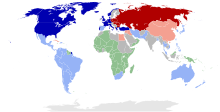
Patto di Varsavia
Altri alleati URSS
NATO
Altri alleati USA
Paesi colonie
Paesi non allineati
Se si utilizza un'immagine che ritrae anche del testo, è consigliato (se possibile) caricare anche una versione della stessa immagine senza il testo. Ciò aiuterà i wikipediani che lavorano in lingue diverse ad utilizzarle (ovvero a creare una versione con il testo tradotto). Si eviti di lasciare didascalie o cornici nelle immagini.
Se invece si usa il formato SVG, ad esempio per un diagramma, la rimozione del testo non è strettamente necessaria perché facilmente modificabile. Bisogna piuttosto tenere in conto che il software Mediawiki sostituisce i font con cui si crea il testo con altri dalle caratteristiche anche molto diverse (esempio), come descritto qui e qui.
Si prenda inoltre in considerazione l'ipotesi di usare riferimenti mediante l'uso di numeri (ad es. Immagine:Housefly anatomy-key.svg), lettere o colori (ad es. Immagine:Cold War Map 1959.svg). In questo modo sarà possibile utilizzare un'unica immagine per tutte le lingue.
Come caricare un'immagine[modifica | modifica wikitesto]
Per caricare un'immagine:
- dopo esserti accertato che l'immagine possa essere effettivamente caricata su Wikipedia (vedi paragrafi precedenti e altre pagine sull'argomento copyright);
- dopo esserti registrato (devono passare alcuni giorni prima di poter procedere all'upload);
- salvala sul tuo PC;
- clicca su "Carica un file" nel menù a sinistra e cerca l'immagine salvata.
Per immagini con licenza libera è fortemente consigliato l'upload su Commons invece che su it.wiki: in questo modo l'immagine sarà resa fruibile a una platea più ampia e potrà essere inserita nelle categorizzazioni in uso su Commons, in modo da facilitarne il reperimento.
Caricando un'immagine proveniente da fotocamera digitale, sarà automaticamente affiancata ad essa una tabellina con i metadata della foto (esempio). Modificando però l'immagine con un programma di grafica solitamente questi dati si perdono.
Nome del file[modifica | modifica wikitesto]
Abbi cura di caricare file immagine che abbiano un nome chiaro e significativo, anche ai fini di una eventuale ricerca (per esempio denomina un file che raffiguri il duomo di Milano "Duomo_di_Milano.jpg" piuttosto che con un generico "Foto0001.jpg").
Considera che se una immagine è stata caricata in precedenza con lo stesso nome, quella sarà sostituita dalla tua. Nel dubbio, verifica prima su it.wiki (scrivendo un nome plausibile dell'immagine nella casella di ricerca) o su Commons (dove puoi navigare per categorie) se non sia già presente una immagine con quel nome. Comunque sia, il software avvertirà che un'immagine con lo stesso nome è già presente.
Nel caso ti accorgessi dopo aver caricato un file immagine che esso ha un nome errato o non adatto (nome generico, errore di digitazione, ecc. ecc.) vedi la seguente sezione Cambiare il nome di un'immagine.
La pagina di descrizione[modifica | modifica wikitesto]
Nel campo Sommario inserisci tutte le informazioni sull'immagine: la provenienza e l'autore, lo stato del copyright, le informazioni sul soggetto ritratto. Esse compariranno poi nella relativa pagina di descrizione. Attenzione: non inserire queste informazioni nella voce o nella didascalia dell'immagine stessa.
Se l'immagine è stata caricata su Commons, prendi in considerazione la possibilità di redigere la pagina di descrizione anche in altre lingue.
Categorizzazione delle immagini[modifica | modifica wikitesto]
Nel caso in cui l'immagine non venga (o non possa essere) caricata su Commons, può essere utile al suo reperimento, in aggiunta a una descrizione esaustiva, una sua categorizzazione: si veda, a puro titolo esemplificativo, la categoria:Immagini di poeti.
Cambiare il nome di un'immagine[modifica | modifica wikitesto]
Le immagini possono essere spostate solo dagli amministratori e dai mover. Se si vuole cambiare il nome di un'immagine, dopo essersi accertati che ci sia un valido motivo per farlo, occorre inserire il template {{Sposta|nuovapagina|motivo}} nella pagina di descrizione della stessa, e poi un amministratore o un mover provvederà.
Come inserire un'immagine in una voce[modifica | modifica wikitesto]
Inserisci un'immagine all'interno di una voce con la sintassi [[Immagine:nome_immagine.estensione|thumb|Didascalia]]. Il comando è sufficiente nella maggior parte dei casi, per impostazioni più avanzate vedi Aiuto:Markup immagini.
| Nell'inserire immagini e tabelle, tieni conto sia della resa grafica (pensa ai tanti utenti che usano basse risoluzioni video), sia del peso complessivo della pagina (molti utenti hanno infatti sistemi non recentissimi e possono usare connessioni lente). Prova a vedere come appare la pagina anche a bassa risoluzione (ad esempio 800x600 o 1024x768) e non eccedere col peso delle immagini; non impostare le dimensioni delle immagini di tipo thumb se non è strettamente necessario: lascia che abbiano la larghezza di default scelta dall'utente. Verifica poi che la pagina non debba essere scorsa orizzontalmente o che parti di essa non si sovrappongano. Inoltre, assicurati che il contenuto sia sempre accessibile anche quando le immagini non possono essere visualizzate. |

|
Come cancellare un'immagine[modifica | modifica wikitesto]
Una volta caricata non si può cancellare direttamente l'immagine. La cancellazione può essere compiuta solo dagli amministratori.
- Se vuoi cancellare un'immagine che hai appena caricato perché è doppia e ne hai caricata una identica per correggerne il nome, perché pensi che violi il copyright o perché non pensi di utilizzarla nelle voci, puoi richiederne la cancellazione immediata. Ricorda che per la cancellazione effettiva è utile che l'immagine sia resa orfana, ovvero tolta dalle pagine che la richiamano (vedi la sezione "Pagine che usano questa immagine" in basso nella pagina di descrizione dell'immagine).
- Se trovi un'immagine non caricata da te che vìola il copyright, segui la procedura descritta in Wikipedia:Sospette violazioni di copyright/Log immagini.
- Se vuoi cancellare un'immagine che non hai caricato tu stesso, puoi seguire le indicazioni per le pagine di Wikipedia e richiederne la cancellazione semplificata.
Revisione delle versioni precedenti di voci contenenti immagini[modifica | modifica wikitesto]
Le versioni precedenti delle voci non mostrano le corrispondenti vecchie versioni delle immagini, ma le ultime caricate, a meno che le immagini nuove non siano state caricate con un nome differente.
Ritrovare tutti i file caricati da un utente[modifica | modifica wikitesto]
Per ritrovare tutti i file caricati da un utente, è possibile utilizzare il Log dei file caricati. Il Tool esterno "Gallery", invece, mostra anche le anteprime delle immagini ed indica quali tag di licenza vi siano stati apposti. In entrambi i casi, è sufficiente attivare il filtro inserendo il nome di un certo utente per vedere soltanto i file da lui caricati.
Le pagine corrispondenti per i file caricati su Wikimedia Commons sono accessibili rispettivamente da qui e da qui (nota: l'elaborazione di quest'ultimo link può dare problemi legati alle dimensioni del database di Commons. Per non incorrere in tali problemi, seguire questo link, nel campo "filter by user" sostituire "username" con il nome utente desiderato, e premere "load").
Note[modifica | modifica wikitesto]
- ^ In Italia, Svizzera e nei paesi che ospitano i nostri server la violazione di copyright è considerato un illecito di cui sarebbe responsabile l'utente
Pagine correlate[modifica | modifica wikitesto]

- Aiuto:Carica un file
- Aiuto:Come cercare immagini per Wikipedia
- Aiuto:Descrizione dei file multimediali
- Aiuto:File multimediali
- Aiuto:Testo alternativo per le immagini
- Aiuto:Trasferire immagini su Commons
- Wikimedia Commons (Pagina principale in lingua italiana)
- Wikipedia:Copyright immagini
- Wikipedia:Immagini da verificare
- Wikipedia:Mover
- Wikipedia:Risorse di immagini di pubblico dominio
- Categoria:Gestione immagini
- Categoria:Immagini richieste
- Categoria:Template multimedia
- Progetto:Laboratorio grafico

